Le système de fichiers Btrfs peut être redimensionné en ligne (lorsque le système de fichiers est monté), mais si vous souhaitez redimensionner une partition qui est ajoutée à un système de fichiers Btrfs, vous devrez le faire hors ligne (lorsque le système de fichiers n'est pas monté). Vous pouvez augmenter/étendre ou réduire un système de fichiers Btrfs en ligne et augmenter/étendre ou réduire une partition Btrfs hors ligne.
Le système de fichiers Btrfs est un système de fichiers multi-périphériques. Si vous avez plusieurs périphériques ajoutés à votre système de fichiers Btrfs, vous devez alors redimensionner des périphériques de stockage spécifiques attachés au système de fichiers pour redimensionner le système de fichiers lui-même. Sinon, vous pouvez redimensionner directement le système de fichiers (car par défaut, le seul périphérique de stockage connecté sera sélectionné lorsque vous effectuerez l'opération de redimensionnement).
Dans cet article, je vais vous montrer comment développer/étendre et réduire un système de fichiers Btrfs en ligne et une partition Btrfs hors ligne. Je montrerai également comment redimensionner un système de fichiers Btrfs auquel plusieurs périphériques sont attachés. Alors, commençons.
Conditions préalables
Pour essayer les exemples de cet article :
- Vous devez avoir le système de fichiers Btrfs installé sur votre ordinateur.
- Vous devez disposer d'un disque dur ou SSD avec au moins 2 partitions libres (de n'importe quelle taille).
j'ai un disque dur de 20 Go sdb sur ma machine Ubuntu. j'ai créé 2 partitions, sdb1 et sdb2, sur ce disque dur. Les partitions sdb1 et sdb2 ont une taille de 10 Go.
$ sudo lsblk -e7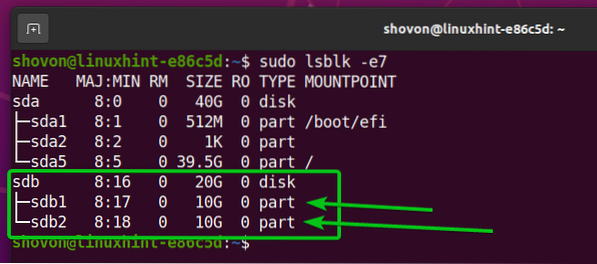
Votre disque dur ou SSD peut avoir un nom différent du mien, les partitions aussi. Alors, assurez-vous de les remplacer par les vôtres à partir de maintenant.
Si vous avez besoin d'aide pour installer le système de fichiers Btrfs sur Ubuntu, consultez mon article Installer et utiliser Btrfs sur Ubuntu 20.04 LTS.
Si vous avez besoin d'aide pour installer le système de fichiers Btrfs sur Fedora, consultez mon article Installer et utiliser Btrfs sur Fedora 33.
Création d'un système de fichiers Btrfs
Pour expérimenter le redimensionnement d'un système de fichiers Btrfs, nous devons créer un système de fichiers Btrfs. Alors, créons un système de fichiers Btrfs sur la partition sdb1.
Pour créer un système de fichiers Btrfs avec l'étiquette Les données sur le sdb1 partition, exécutez la commande suivante :
$ sudo mkfs.btrfs -L données /dev/sdb1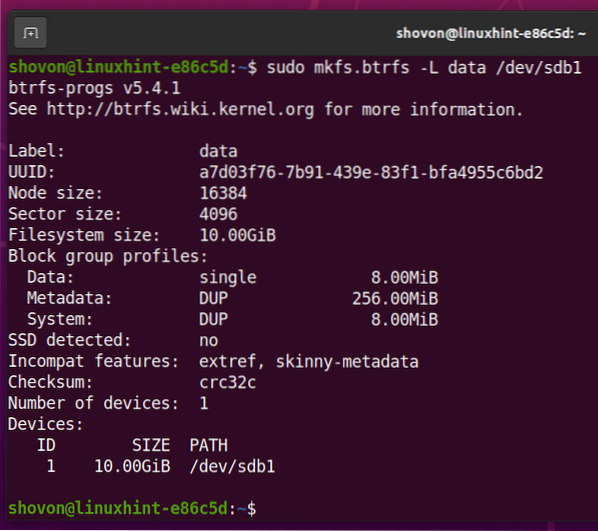
Créer un répertoire /Les données avec la commande suivante :
$ sudo mkdir -v /données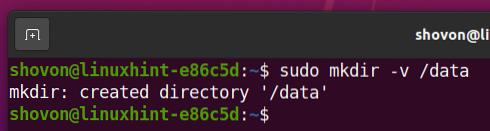
Monter la partition Btrfs sdb1 (que vous avez créé précédemment) sur le /Les données répertoire avec la commande suivante :

Comme vous pouvez le voir, le système de fichiers Btrfs Les données monté sur le /Les données répertoire n'a qu'un seul périphérique de stockage (sdb1) ajouté, et l'ID du périphérique de stockage est 1.
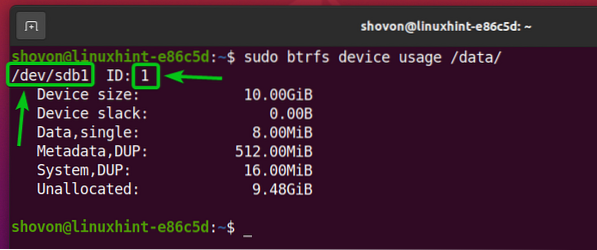
La taille du système de fichiers est 10 Go (taille de l'appareil). Hors de 10 Go d'espace disque, 9.48 Go N'est pas utilisé (Non alloué), 8 Mo est alloué pour le stockage des données (Données, unique), 512 Mo sont alloués aux métadonnées du système de fichiers (Métadonnées, DUP), et 16 Mo est alloué aux données système (Système, Dup).
Tout l'espace disque de la partition sdb1 est sur le pool du système de fichiers Btrfs (peut être utilisé). Ainsi, 0 octet est en dehors du pool du système de fichiers ( Le mou de l'appareil).
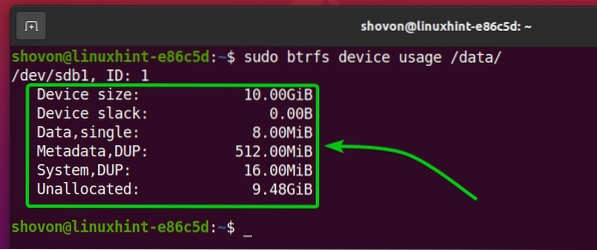
Le système de fichiers Btrfs monté sur le /Les données le répertoire est 10 Go en taille.
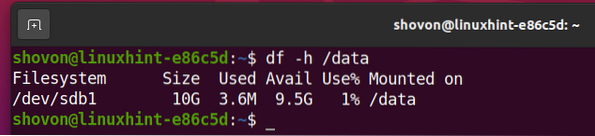
Redimensionner un système de fichiers Btrfs
Vous pouvez redimensionner le système de fichiers Btrfs Les données que vous avez créé précédemment et que vous l'avez monté sur le /Les données répertoire en ligne (quand il est monté).
Par exemple, pour réduire le système de fichiers Btrfs monté sur le /Les données répertoire, disons, de 1 Go, exécutez la commande suivante :
$ sudo btrfs redimensionnement du système de fichiers -1G /data
Comme indiqué dans l'illustration, le système de fichiers Btrfs a supprimé 1 Go d'espace disque du pool du système de fichiers. Vous pouvez utiliser l'espace libre (Le mou de l'appareil) pour développer/étendre le système de fichiers Btrfs plus tard.
$ sudo btrfs utilisation de l'appareil / données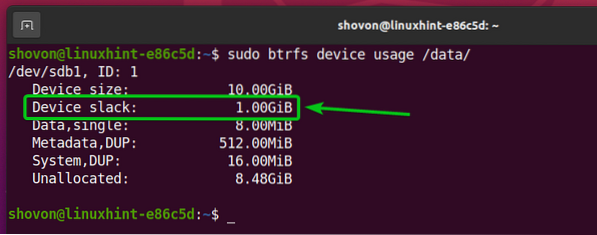
Sur la base de l'image ci-dessous, vous pouvez voir que le système de fichiers Brtfs monté sur le répertoire /data est 9 Go en taille. C'était auparavant 10 Go.
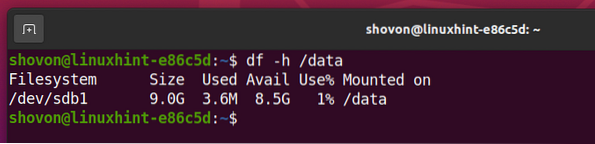
Pour développer/étendre le système de fichiers Btrfs monté sur le /Les données disons, par 256 Mo, exécutez la commande suivante :

Vous pouvez voir sur l'image ci-dessous que 256 Mo d'espace disque sont supprimés du Le mou de l'appareil et ajouté au pool de système de fichiers Btrfs.
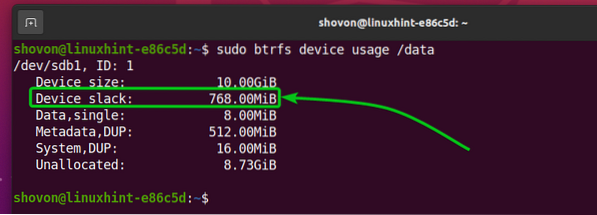
Comme vous pouvez le voir, le système de fichiers Btrfs monté sur le /Les données le répertoire est maintenant de 256 Mo plus grand qu'avant.
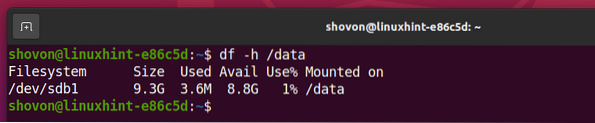
Pour développer/étendre le système de fichiers Btrfs monté sur le /Les données répertoire à l'espace disque maximum disponible (en Le mou de l'appareil), exécutez la commande suivante :

L'illustration ci-dessous montre que tout l'espace disque disponible à partir du Le mou de l'appareil est ajouté au pool de système de fichiers Btrfs. Alors le Le mou de l'appareil a maintenant une taille de 0 octet.
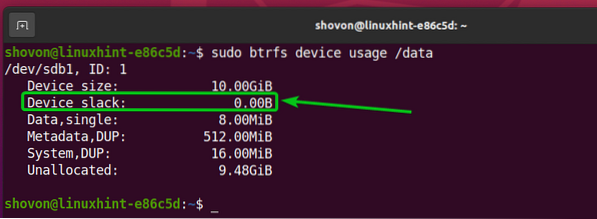
Le système de fichiers Btrfs monté sur le /Les données le répertoire est maintenant 10 Go en taille.
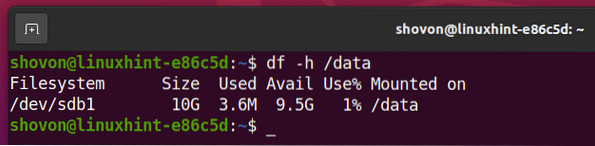
Redimensionner une partition Btrfs
Vous pouvez redimensionner une partition qui est ajoutée à un système de fichiers Btrfs hors ligne (lorsque le système de fichiers Btrfs n'est pas monté).
ATTENTION: Soyez prudent lorsque vous redimensionnez une partition qui est ajoutée à un système de fichiers Btrfs car vous risquez de perdre des données importantes de la partition. Toujours faire une sauvegarde avant de redimensionner.
Comme vous pouvez le voir, le système de fichiers Btrfs que nous avons créé dans cet article a une partition de disque (sdb1) ajouté à celui-ci. La partition a une taille de 10 Go.
$ sudo btrfs utilisation de l'appareil / données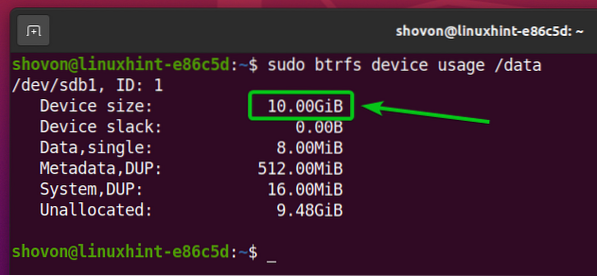
Comme le montre l'image ci-dessous, la taille de la partition sdb1 est de 10 Go.
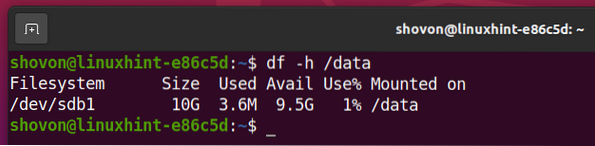
Avant de redimensionner la partition, démontez le système de fichiers Btrfs du /Les données répertoire avec la commande suivante :

Le nom du disque qui contient la partition sdb1 est sdb.
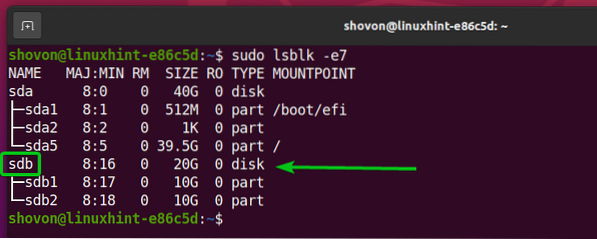
Ouvrir le disque sdb avec un programme de partitionnement de disque comme fdisk comme suit:
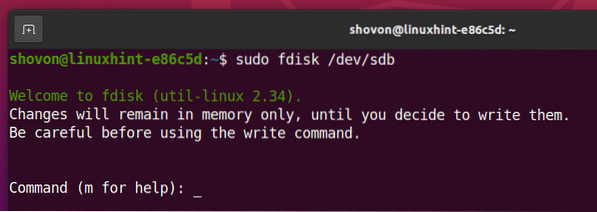
Tapez p et appuyez sur <Entrer> pour lister toutes les partitions existantes du périphérique de stockage sdb.
Comme vous pouvez le voir ci-dessous, j'ai deux partitions, sdb1 et sdb2, dans le disque sdb. Redimensionnons la première partition (sdb1).
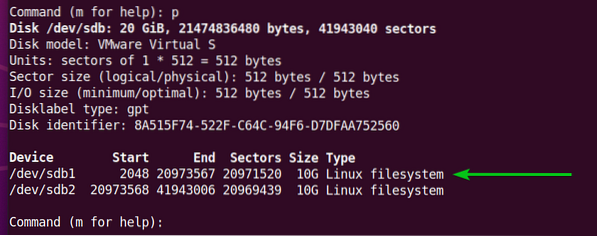
Pour redimensionner une partition, vous devez supprimer la partition, puis l'ajouter à nouveau. Donc, vous devez vous souvenir du numéro de secteur de départ de la partition.
Par exemple, le numéro de secteur de début de la première partition, sdb1, est 2048, comme vous pouvez le voir dans la capture d'écran ci-dessous.
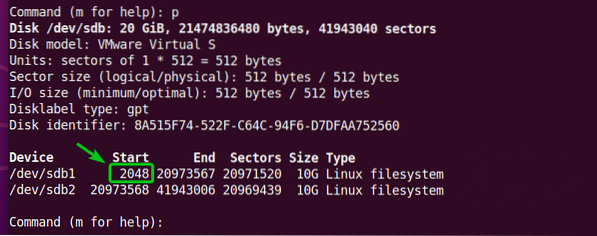
Pour supprimer une partition, tapez ré et appuyez sur <Entrer>.

Pour supprimer la première partition (sdb1), tapez 1, et appuyez sur <Entrer>. La partition sdb1 devrais être retiré.
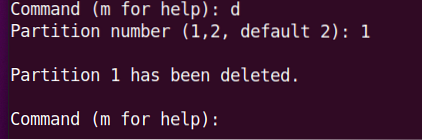
Pour recréer la même partition, tapez m et appuyez sur <Entrer>.

Tapez 1 comme numéro de partition et appuyez sur <Entrer>.

Tapez 2048 comme premier numéro de secteur et appuyez sur <Entrer>.

Je veux démontrer le processus de réduction de la partition. Donc, je vais créer une partition plus petite qu'avant.
Tapez +9G (pour créer une partition de 9 Go) et appuyez sur <Entrer>.
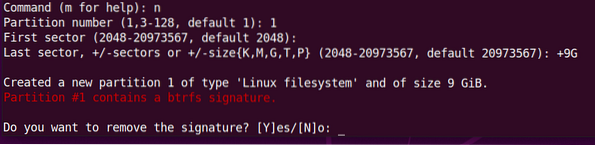
Nous voudrions conserver la signature de la partition, alors tapez N et appuyez sur <Entrer>.
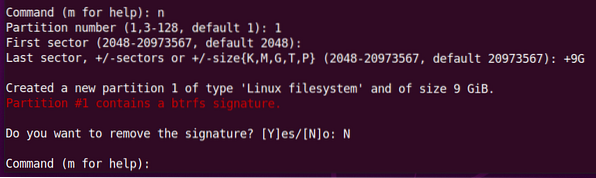
La partition doit être créée.
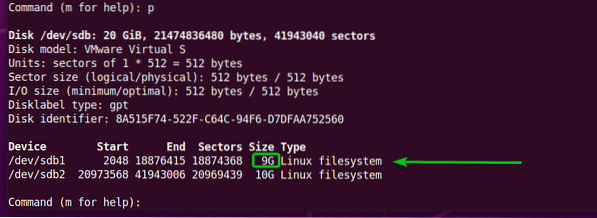
Pour enregistrer les modifications, saisissez w et appuyez sur <Entrer>.
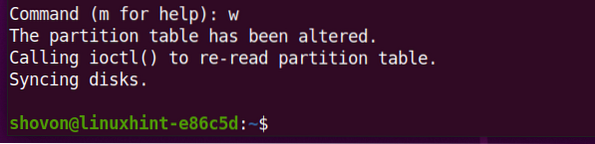
Maintenant, montez le système de fichiers Btrfs sur le /Les données répertoire comme suit :

Redimensionner le système de fichiers Btrfs monté sur le /Les données répertoire pour que les modifications prennent effet.

Vous pouvez voir sur l'image ci-dessous que la taille du sdb1 partition qui est ajoutée au système de fichiers Btrfs est réduite à 9 Go (à partir de 10 Go).
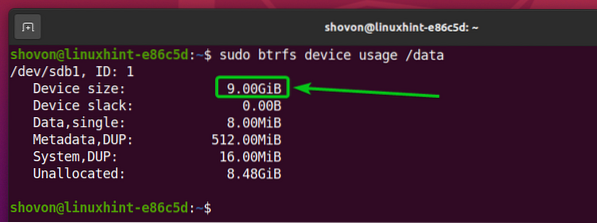
Vous pouvez confirmer le changement de taille de partition avec le df commande aussi.
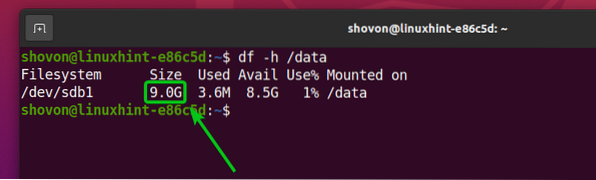
Nous pouvons agrandir/étendre une partition qui est ajoutée au système de fichiers Btrfs de la même manière. Voyons comment faire ça.
Démontez le système de fichiers Btrfs qui est monté sur le /Les données répertoire comme suit :
$ sudo umount /data
Ouvrir le disque sdb avec un programme de partitionnement de disque comme fdisk comme suit:
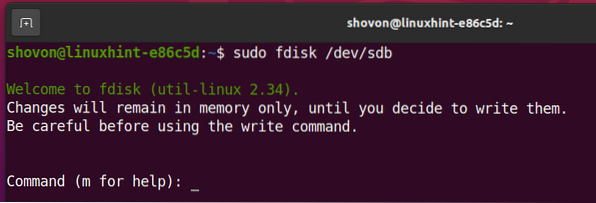
Maintenant, la première partition sdb1 est 9 Go en taille.
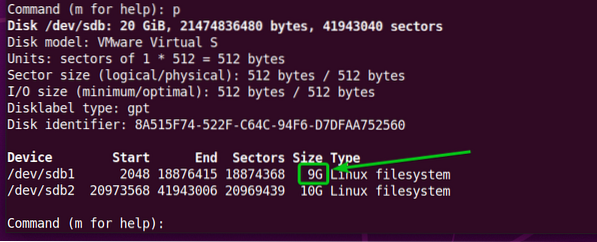
Le numéro de secteur de départ de la première partition, sdb1, est 2048.
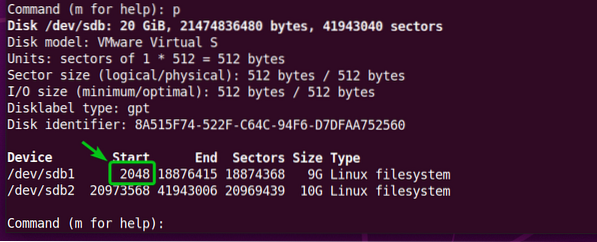
Pour supprimer la première partition, tapez ré et appuyez sur <Entrer>.

Tapez 1 comme numéro de partition et appuyez sur <Entrer>. La première partition sdb1 devrais être retiré.
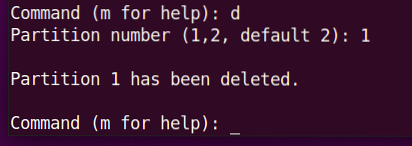
Pour recréer la première partition sdb1, tapez n et appuyez sur <Entrer>.

Tapez 1 comme numéro de partition et appuyez sur <Entrer>.

Tapez 2048 comme premier numéro de secteur et appuyez sur <Entrer>.

Je vais augmenter la taille de la partition de 500 Mo. Ainsi, la nouvelle taille de partition devrait être de 9.5 Go.
Tapez +9.5G et appuyez sur
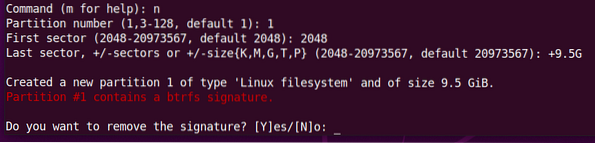
Comme nous voudrions conserver la signature du système de fichiers, tapons N et appuyez sur <Entrer>.
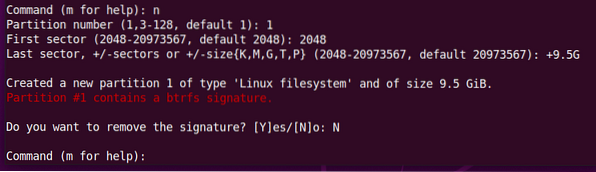
La première partition, sdb1, devrait être recréé et sa taille augmentée.
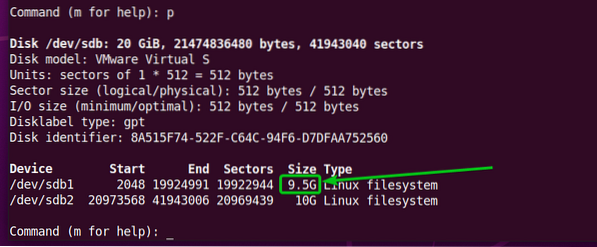
Pour enregistrer les modifications, saisissez w et appuyez sur <Entrer>.
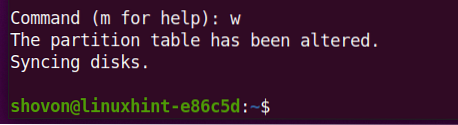
Monter la partition Btrfs sdb1 au /Les données répertoire comme suit :

Redimensionner le système de fichiers Btrfs monté sur le /Les données répertoire pour que les modifications prennent effet.
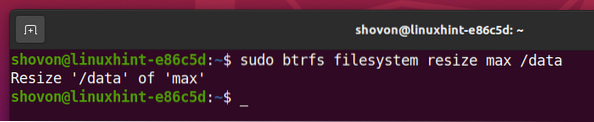
Comme vous pouvez le voir, la partition (sdb1) la taille est passée à 9.5 Go (à partir de 9 Go).
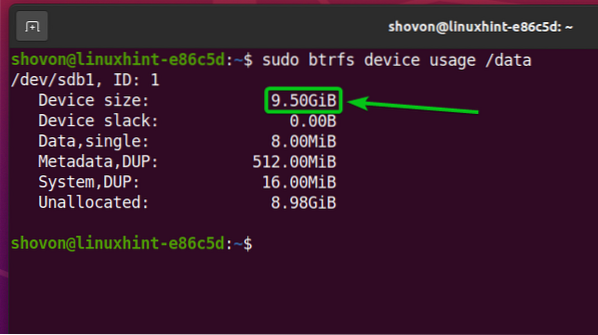
Vous pouvez confirmer la taille de la partition avec le df commande aussi.
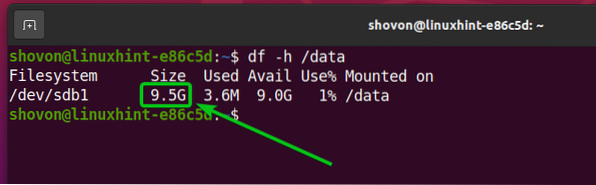
Redimensionner un système de fichiers Btrfs multi-périphérique
Btrfs est un système de fichiers multi-périphériques. Cela signifie que vous pouvez ajouter plusieurs périphériques de stockage ou partitions à un seul système de fichiers Btrfs. Dans cette section, je vais vous montrer comment redimensionner un système de fichiers Btrfs auquel plusieurs périphériques de stockage ou partitions sont ajoutés. Alors, commençons.
À l'heure actuelle, le système de fichiers Btrfs qui est monté sur le /Les données le répertoire est 10 Go en taille.
$ df -h /données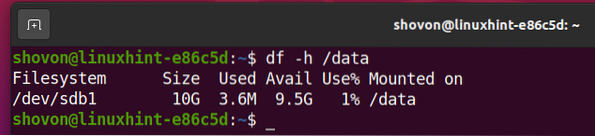
La partition sdb1 (qui a le Identifiant 1) est la seule partition ajoutée au système de fichiers Btrfs.
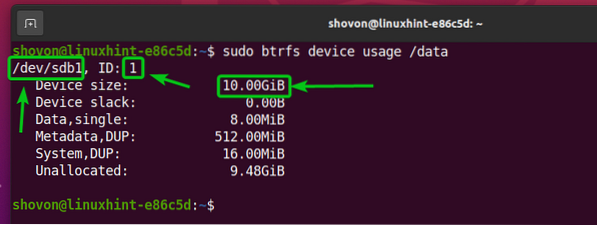
Vous pouvez ajouter une autre partition (disons, sdb2) au système de fichiers Btrfs, qui est monté sur le /Les données répertoire avec la commande suivante :

La partition nouvellement ajoutée, sdb2, du système de fichiers Btrfs, qui est monté sur le /Les données répertoire a l'ID 2, comme vous pouvez le voir dans la capture d'écran ci-dessous.
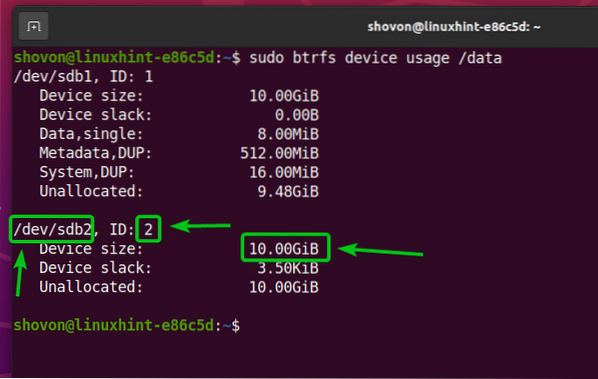
Comme vous pouvez le voir, la taille du système de fichiers Btrfs, qui est monté sur le /Les données partition, a augmenté. L'espace disque du sdb2 la partition est ajoutée au système de fichiers Btrfs.
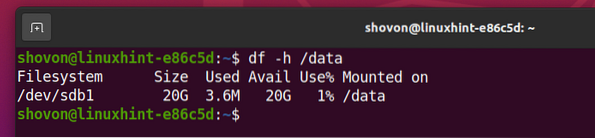
Pour redimensionner un système de fichiers Btrfs auquel plusieurs périphériques de stockage sont ajoutés, vous devez spécifier quelle partition du système de fichiers Btrfs vous souhaitez redimensionner. Pour spécifier la partition à redimensionner dans un système de fichiers Btrfs, vous devez utiliser l'ID de partition.
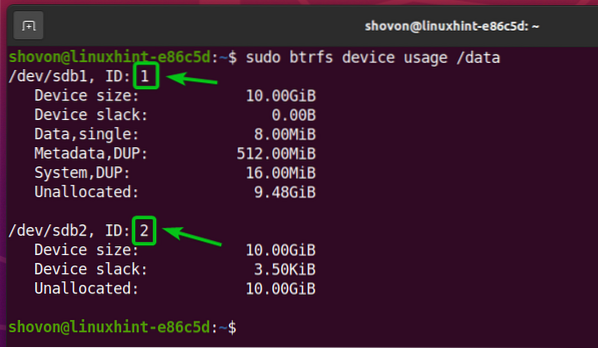
Par exemple, pour réduire la partition avec le ID 1 par 2 Go du système de fichiers Btrfs monté sur le /Les données répertoire, vous pouvez exécuter la commande suivante :

le 2 Go de l'espace disque est supprimé de la partition sdb1 du système de fichiers Btrfs monté sur le /Les données annuaire.
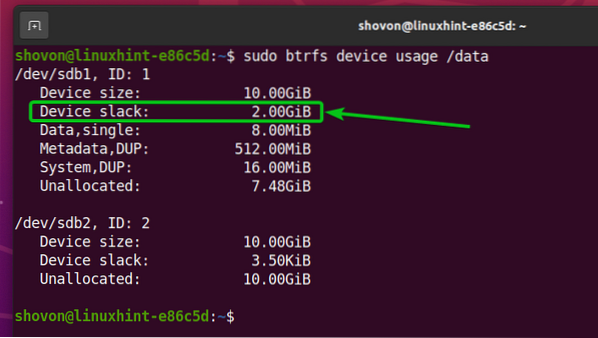
Comme vous pouvez le voir sur l'illustration, le système de fichiers Btrfs est redimensionné (rétréci) à 18 Go au lieu de 20 Go.
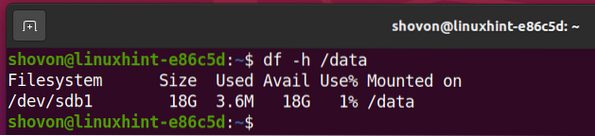
De la même manière, vous pouvez réduire la partition du système de fichiers Btrfs sdb2 en utilisant l'ID de partition 2.
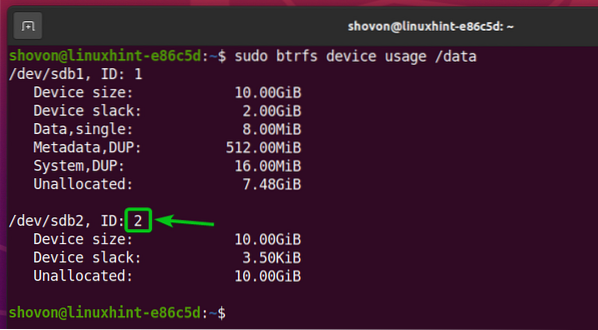
Pour réduire la partition avec le ID 2 par 1 Go du système de fichiers Btrfs monté sur le /Les données répertoire, vous pouvez exécuter la commande suivante :

Tu peux voir ça 1 Go de l'espace disque est supprimé de la partition sdb2 du système de fichiers Btrfs monté sur le /Les données annuaire.
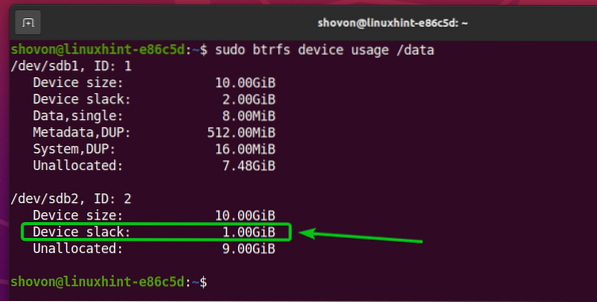
Le système de fichiers Btrfs est redimensionné (réduit) à 17 Go au lieu de 18 Go, comme indiqué dans l'image ci-dessous.
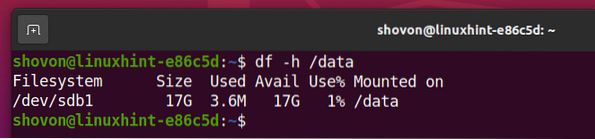
Pour étendre la partition avec le ID 1 par 1 Go du système de fichiers Btrfs monté sur le /Les données répertoire, vous pouvez exécuter la commande suivante :

Comme tu peux le voir, 1 Go d'espace disque de la partition sdb1 est ajouté au pool de système de fichiers Btrfs.
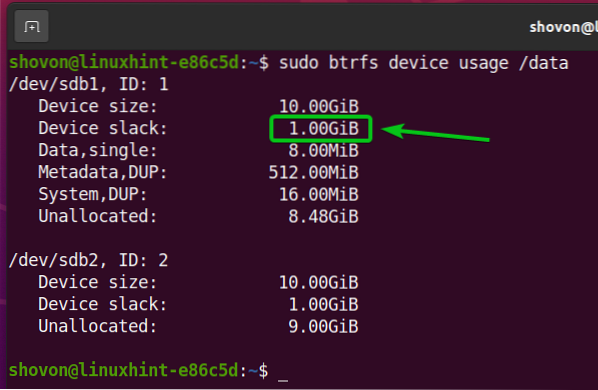
Maintenant, le système de fichiers Btrfs est redimensionné (étendu) à 18 Go au lieu de 17 Go.
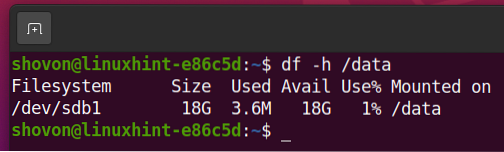
Pour étendre la partition avec le ID 2 par 1 Go du système de fichiers Btrfs monté sur le répertoire /data, vous pouvez exécuter la commande suivante :

Tu peux voir ça 1 Go d'espace disque de la partition sdb2 est ajouté au pool de système de fichiers Btrfs.
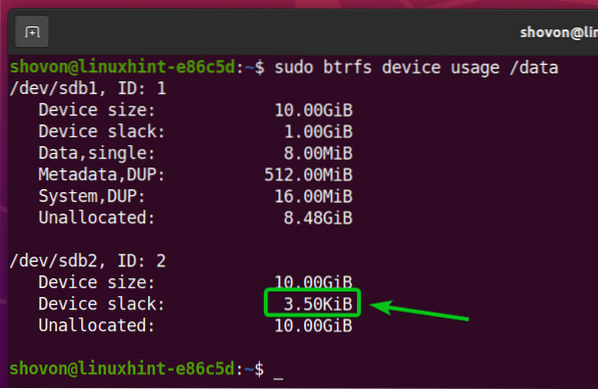
Le système de fichiers Btrfs est maintenant redimensionné (étendu) à 19 Go au lieu de 18 Go.
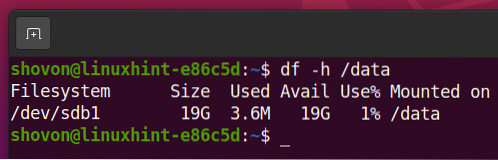
Conclusion
Dans cet article, je vous ai montré comment redimensionner un système de fichiers Btrfs et les partitions ajoutées à un système de fichiers Btrfs. Ainsi que la façon dont vous pouvez réduire ou agrandir/étendre un système de fichiers Btrfs et les partitions ajoutées à un système de fichiers Btrfs.
 Phenquestions
Phenquestions


